
coreldrawx3案例教程上-电子教案
75页1、第一章 CorelDRAW X3 基础知识,本章导读,本章要点,本章任务,上机实训,本章要点,1.1 CorelDRAW X3 概述 平面广告 服饰设计 服饰设计 漫画设计,1.2 基本绘图常识 矢量图 位图 颜色模式,1.3 CorelDRAW X4 操作界面 菜单栏 标准工具栏 属性栏 工具箱 页面标签 状态栏 标尺 工作区 绘图页面 调色板 泊坞窗,本章要点,1.4 CorelDRAW X4 基本操作 新建文件 打开文件 保存文件 导入文件 导出文件 视图设置 辅助工具的使用,本章要点,CorelDRAW是加拿大Corel公司的产品,是一种直观的图形设计应用程序,本章首先介绍了它的启动与退出、操作界面的组成、各部分的主要功能及泊坞窗的基本操作; 之后讲解了图像文件的基本操作及不同文件格式的导入导出;最后介绍了以不同的视图方式查看图像的方法及标尺、网格、参考线的使用。,本章导读,了解CorelDRAW X3在设计流程中的作用; 掌握图形图像基础知识; 了解CorelDRAW X3 工作界面,能熟练进行操作; 掌握CorelDRAW X3 文件的基本操作; 了解视图菜单中页面的基本设
2、置; 了解标尺、网格、参考线等辅助工具的设置。,本章任务,1.1 CorelDRAW X3 概述,CorelDRAW 无论对于初级或专业的设计师而言,都是理想的平面设计工具,从标志、产品设计、宣传手册到平面广告,CorelDRAW 都能协助设计师灵活地进行构思和创作,高效展现各种创意。,(1)平面广告,(2)服饰设计 CorelDRAW 在服饰设计方面具有准确性高、使用简便等特点,受到越来越多的服饰设计师和打版师的信赖,成为服饰设计的首选解决方案。如下图所示为使用CorelDRAW X4设计的服饰。,房地产广告 服饰设计,(3)字体设计 利用强大的矢量图形处理功能,CorelDRAW 可以在灯箱、霓虹灯及特效字体设计领域创作出非同凡响的特效文字,发挥出意想不到的宣传作用。左图所示为使用CorelDRAW X4设计制作的特效文字 。 (4)漫画设计 作为一款流行的图形设计软件,CorelDRAW 还可以结合FLASH等矢量动画软件进行网页动画设计及漫画创作。右图所示为使用CorelDRAW X3设计制作的漫画海报。,1.1 CorelDRAW X3 概述,1.2 基本绘图常识,1矢量图
3、矢量图也称为向量图,在数学上定义为一系列由线连接的点。矢量文件中的图形元素称为对象,每个对象都是一个自成一体的实体,具有颜色、形状、轮廓、大小和屏幕位置等属性。,矢量图 矢量图放大后的效果,2位图 位图图像,也称为点阵图像或绘制图像,由称作像素(图片元素)的单个点组成。这些点可以进行不同的排列和染色以构成图样。,1.2 基本绘图常识,位图图像 位图图像放大后的效果,存储格式,1、CDR格式CorelDRAW的专有格式,也就是说此格式只能在CorelDRAW中打开。 2、PSD格式PHOTOSHOP的专有格式。 3、JPEG格式压缩比可大可小,是占用空间较少获得较好图像质量的格式。能在CorelDRAW与PHOTOSHOP间进行转换。 4、BMP格式几乎不压缩,是WINDOWS环境下最不容易出问题的格式。,1.2 基本绘图常识,3颜色模式 电脑中的颜色有多种不同的呈现方式,即色彩模式。虽然不同呈现方式的颜色有各自的优缺点,而且大多数色彩模式在肉眼观察下无太大差异,但编辑和处理它们时却有很大不同。,灰度 RGB CMYK HSB Lab 双色模式,色彩模式,1、RGB模式红、绿、篮,一般用
4、在屏幕上显示,不用在印刷上。RGB色彩模式是通过红绿蓝3种颜色叠加产生的颜色,增加每种颜色的光强度会产生不同的颜色,所以RGB模式又称为加色模式。 2、CMYK模式它的颜色也被称作印刷色,此模式大多用在印刷上,青色、洋红、黄色、黑色。此四种颜色都是以百分比的形式进行描述,每一种颜色所占的百分比从0100,百分比越高,颜色越暗。此模式是通过反射某些颜色的光并吸收另外颜色的光,生成不同的颜色,因此也被称作减色模式。,1.3 CorelDRAW X3 操作界面,执行“开始程序CorelDRAW X3”命令,启动CorelDRAW X3软件,将显示欢迎屏幕页面 。,1菜单栏 可以通过执行菜单栏中的命令按钮来完成所有的操作。菜单栏位于CorelDRAW X3工作界面的上端,包括“文件”、“编辑”、“视图”、“版面”、“排列”、“效果”、“位图”、“文本”、“表格”、“工具”、“窗口”和“帮助”共12个菜单命令。,2标准工具栏 CorelDRAW X3标准工具栏位于菜单栏的下方,如图所示,其中包含一些最常用的工具,单击工具按钮将执行相应的菜单命令。,标准工具栏,1.3 CorelDRAW X3 操
《coreldrawx3案例教程上-电子教案》由会员命****币分享,可在线阅读,更多相关《coreldrawx3案例教程上-电子教案》请在金锄头文库上搜索。
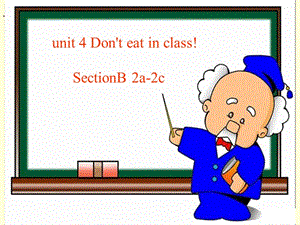
Unit4-Don’t-eat-in-class!-Section-B(2a-2c)
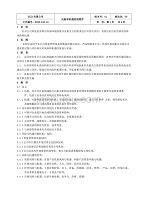
IATF16949-风险和机遇控制程序
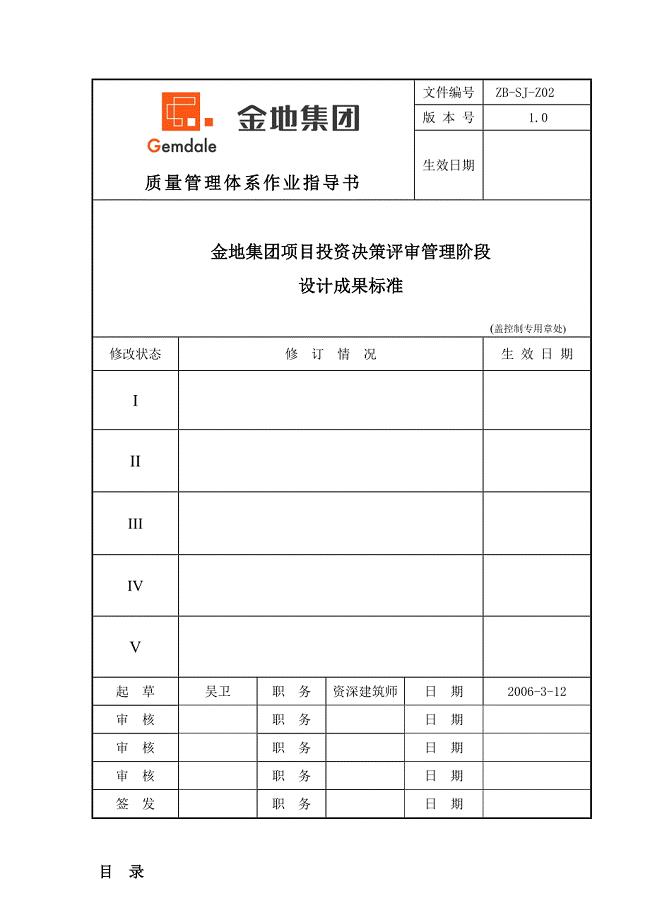
SJ-201-金地集团项目投资决策评审管理阶段设计成果标准
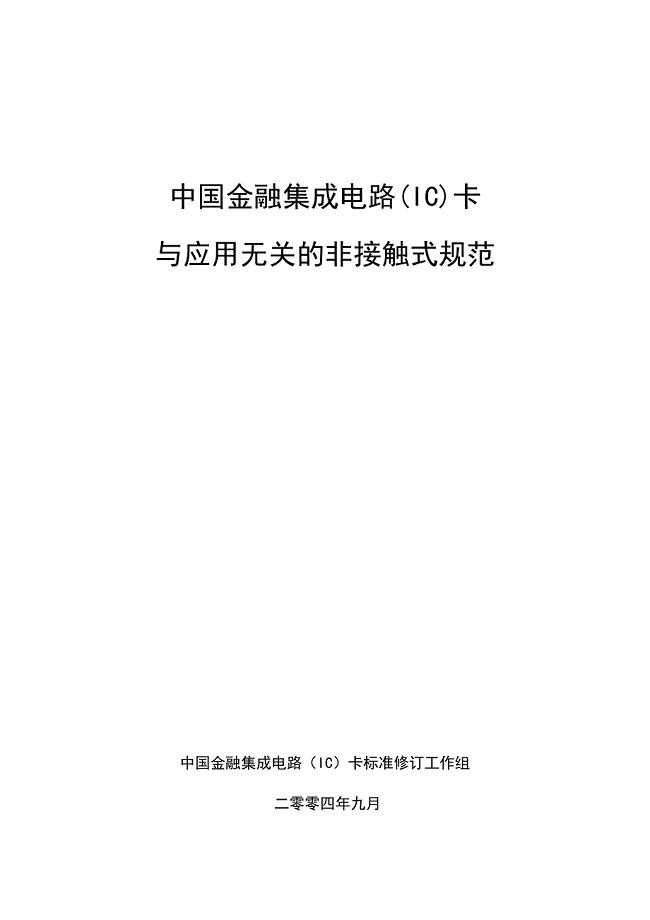
射频卡协议ISO14443--全文中文
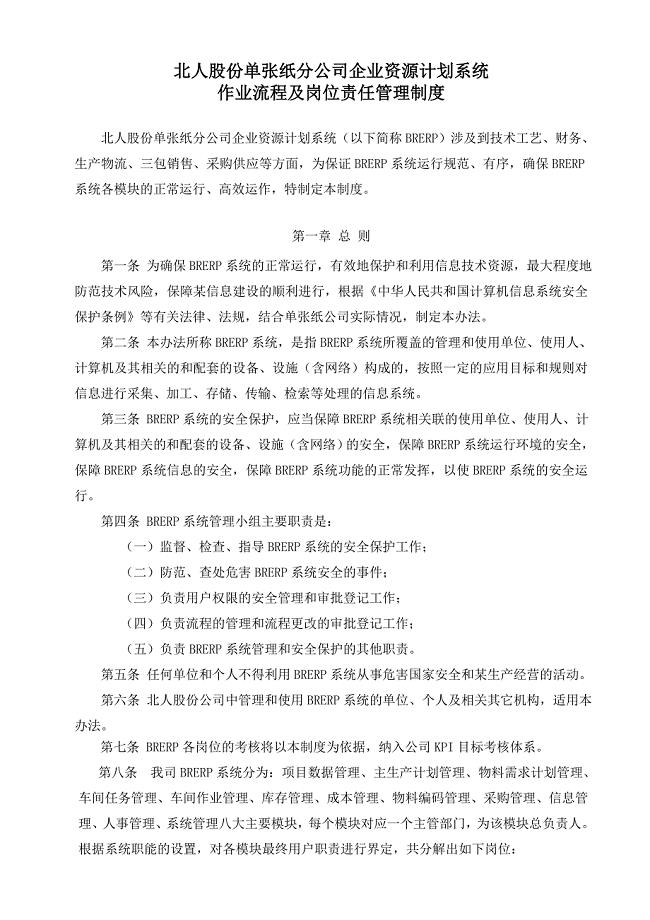
实用ERP系统操作流程及岗位责任管理制度

定稿-计算机化系统管理规程
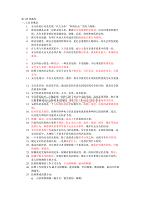
安防培训学习资料模板

安徽合肥工业地产项目定位市场调研营销策划
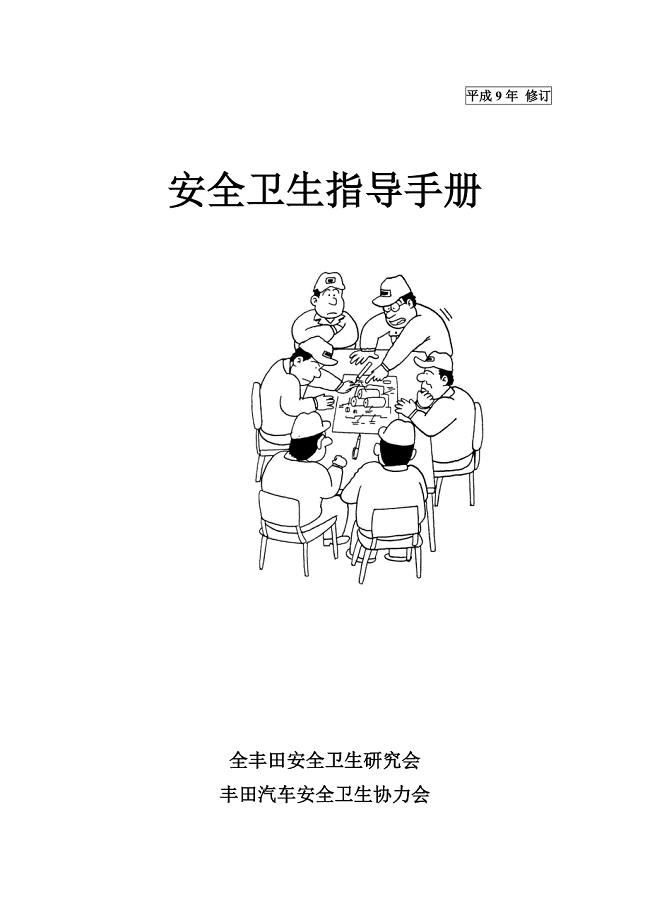
安全卫生指导手册(丰田安全操作)
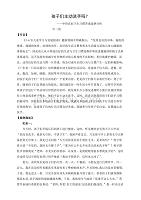
孩子们主动洗手——中班良好卫生习惯养成案例分析
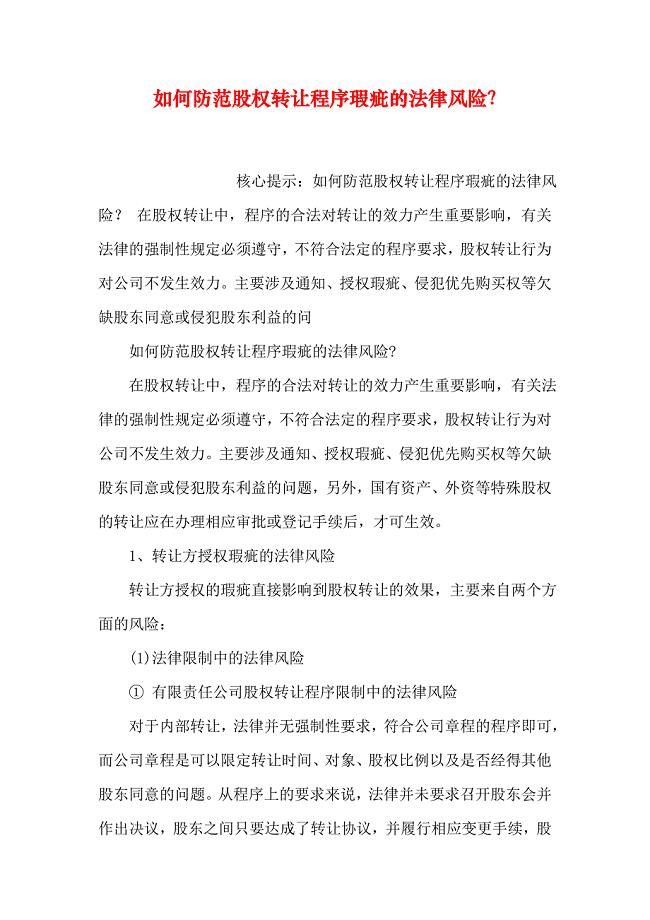
如何防范股权转让程序瑕疵的法律风险?
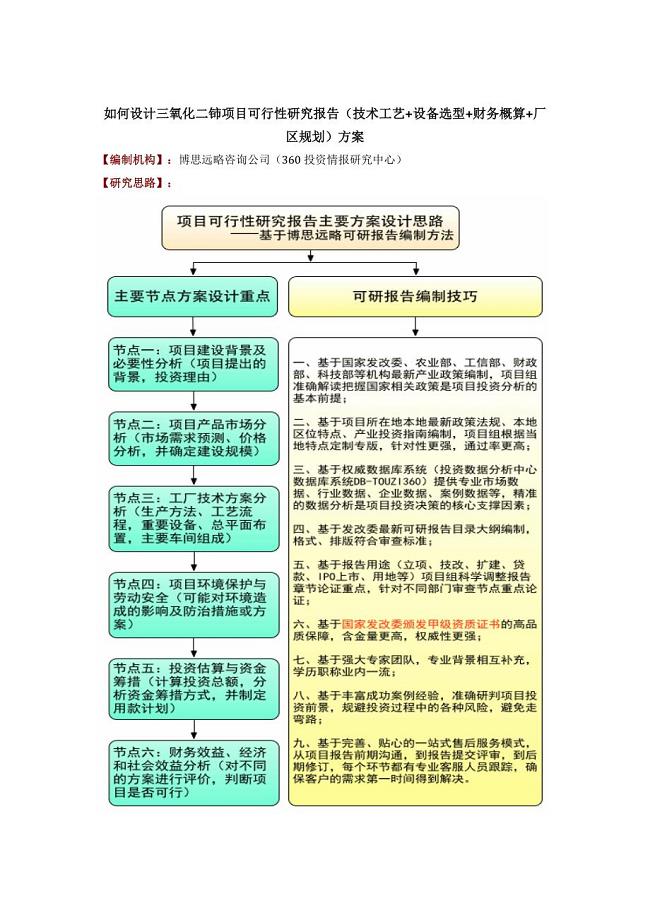
如何设计三氧化二铈项目可行性研究报告(技术工艺-设备选型-财务概算-厂区规划)
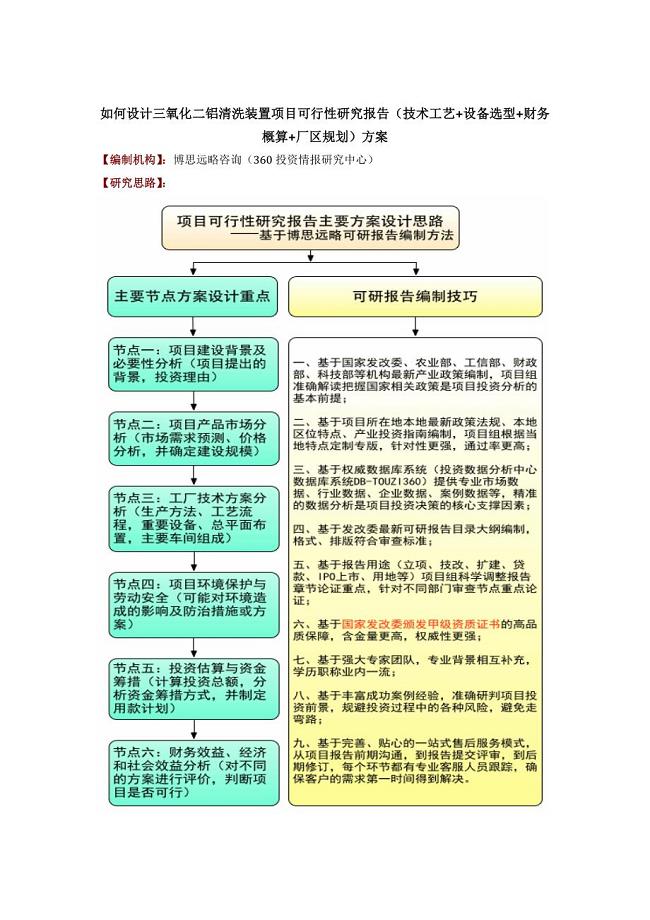
如何设计三氧化二铝清洗装置项目可行性研究报告(技术工艺-设备选型-财务概算-厂区规划)
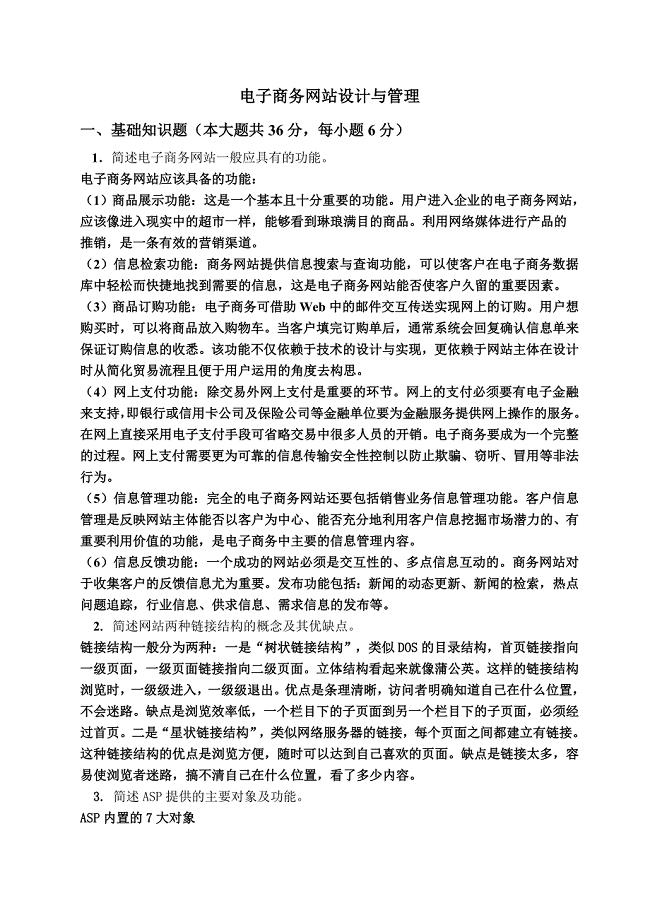
天津大学-电子商务网站设计与管理离线考核2017.12

天月茶城方案(MOON)

大足区公共资源综合交易服务中心-重庆大足区公共资源综合交易中心
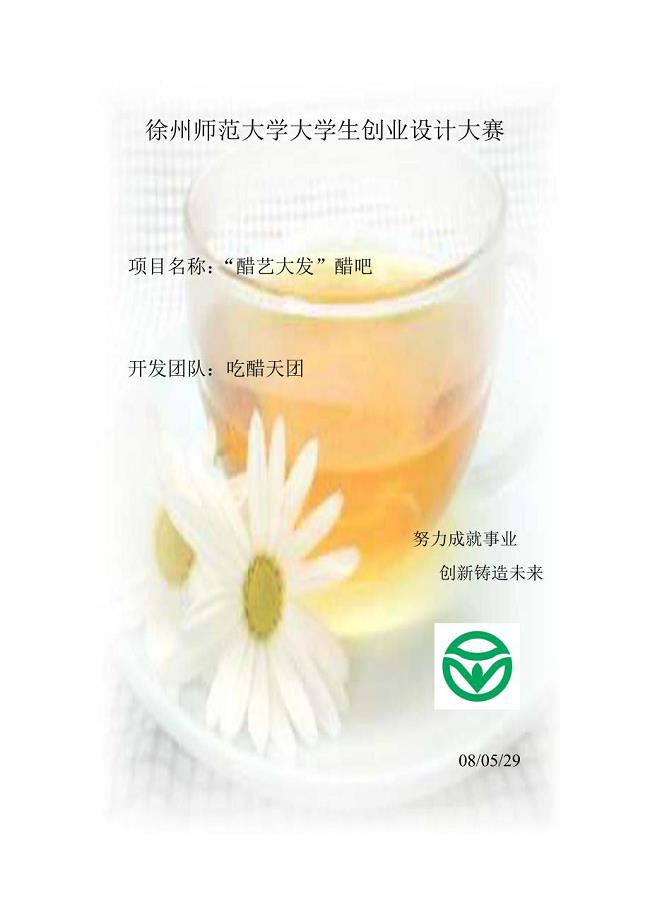
大学生创业设计“醋艺大发”醋吧
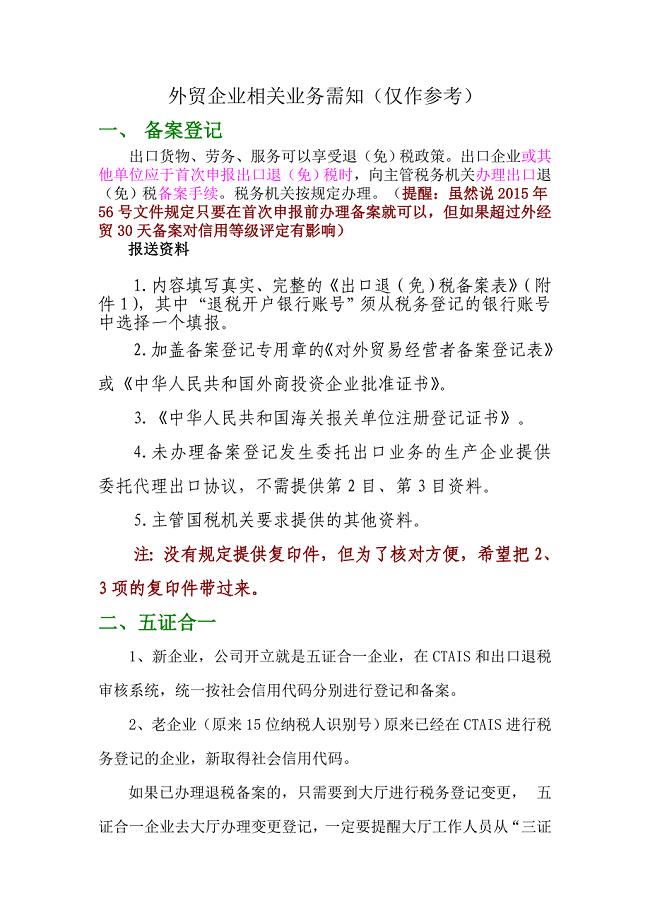
外贸企业相关业务需知(仅作参考)
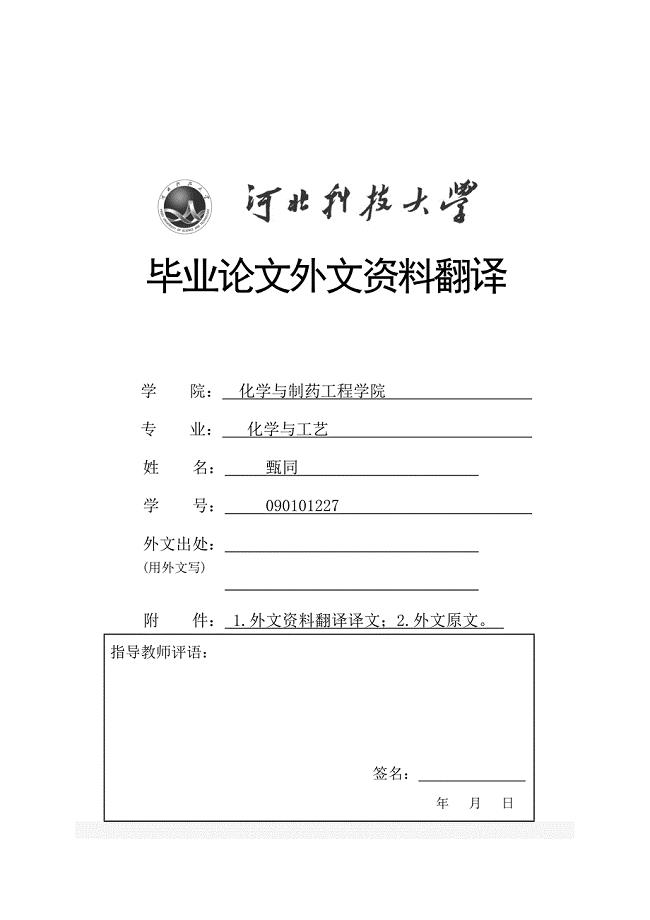
外文资料翻译(β沸石作为制取烷基糖苷表面活性剂的催化剂:晶体的大小和疏水性的作用)

外文翻译车床
 前列腺炎的易感因素
前列腺炎的易感因素
2024-06-11 32页
 慢性疲劳综合征与腹泻:慢性疲劳综合征伴腹泻的特点及治疗
慢性疲劳综合征与腹泻:慢性疲劳综合征伴腹泻的特点及治疗
2024-06-11 27页
 生物制剂在便秘治疗中的应用及注意事项
生物制剂在便秘治疗中的应用及注意事项
2024-06-11 33页
 肾结石的影像学诊断技术进展
肾结石的影像学诊断技术进展
2024-06-11 20页
 通过调整饮食改善便秘症状的实践方法
通过调整饮食改善便秘症状的实践方法
2024-06-11 28页
 如何缓解结肠炎引起的腹泻和便秘症状
如何缓解结肠炎引起的腹泻和便秘症状
2024-06-11 26页
 乙肝与肝硬化的关系及防治
乙肝与肝硬化的关系及防治
2024-06-11 33页
 如何有效沟通并管理便秘患者的期望
如何有效沟通并管理便秘患者的期望
2024-06-11 27页
 胃酸反流与便秘的关系及预防
胃酸反流与便秘的关系及预防
2024-06-11 30页
 妊娠期腹泻的预防:孕妇如何预防妊娠期腹泻
妊娠期腹泻的预防:孕妇如何预防妊娠期腹泻
2024-06-11 24页

